轻松解决Win10图标显示异常问题
Win10图标显示不正常解决办法

Win10系统在使用过程中,有时会遇到桌面图标显示不正常的问题,比如图标变白、模糊、缺失或者显示异常等。这些问题不仅影响了系统的美观性,还可能影响到用户正常使用某些程序。下面将介绍一些常见的Win10图标显示不正常问题的解决办法,帮助用户快速恢复正常的桌面图标显示。

一、图标变白或显示为通用图标
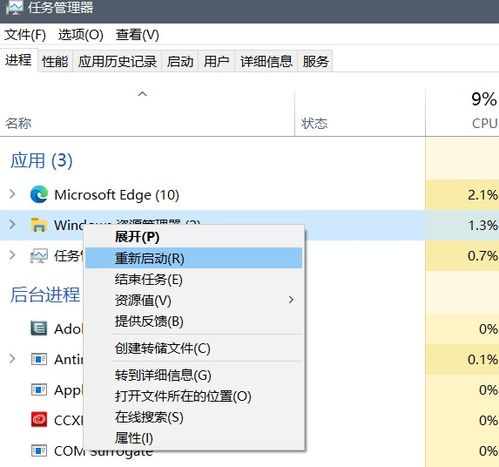
1. 缓存文件损坏
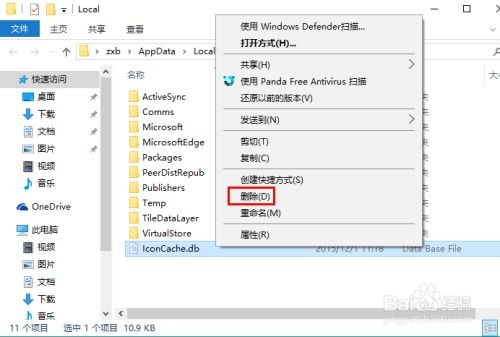
图标缓存文件损坏是导致图标变白或显示为通用图标的常见原因之一。Win10系统会将图标的图像信息缓存在特定的文件中,以提高图标的加载速度。当这个缓存文件损坏时,系统无法正确加载图标,从而导致图标显示异常。
解决办法:
右键点击桌面空白处,选择“查看”->“显示桌面图标”,取消勾选后再重新勾选,尝试刷新桌面图标。
如果上述方法无效,可以尝试手动删除图标缓存文件。打开任务管理器(Ctrl+Shift+Esc),结束“Explorer.exe”进程,然后在C:\Users\你的用户名\AppData\Local文件夹下找到IconCache.db文件并删除。之后,按Ctrl+Alt+Del组合键,选择“任务管理器”,点击“文件”->“运行新任务”,输入“Explorer.exe”并回车,重新启动资源管理器,桌面图标应该会恢复正常。
2. 第三方软件冲突
某些第三方软件可能与系统图标显示功能存在冲突,导致图标显示异常。
解决办法:
尝试在安全模式下启动系统,观察图标是否恢复正常。如果恢复正常,说明是第三方软件导致的问题。在安全模式下逐一卸载最近安装的软件,直到找到并卸载导致问题的软件。
如果不确定是哪个软件导致的冲突,可以使用系统还原功能,将系统恢复到之前正常的状态。
二、图标模糊或不清晰
1. DPI缩放设置不当
DPI(Dots Per Inch,每英寸点数)缩放设置用于调整屏幕元素的显示大小,以适应不同分辨率的显示器。如果DPI缩放设置不当,可能会导致图标模糊或不清晰。
解决办法:
右键点击桌面空白处,选择“显示设置”。
在“缩放与布局”下,调整“更改文本、应用等项目的大小”的比例,选择一个合适的缩放比例。
如果调整缩放比例后仍然模糊,可以尝试更改“显示分辨率”或“高级缩放设置”中的选项。
2. 图标大小设置不当
图标大小设置也会影响图标的清晰度。如果图标设置得太小,可能会因为缩放而导致模糊。
解决办法:
右键点击桌面空白处,选择“查看”,然后选择合适的图标大小,如“大图标”或“中等图标”。
三、图标缺失或无法显示
1. 图标文件损坏
图标文件损坏或丢失也可能导致图标无法正常显示。
解决办法:
对于单个应用程序的图标缺失,可以尝试重新安装该程序,以恢复图标文件。
如果整个桌面的图标都无法显示,可以尝试使用系统自带的“疑难解答”功能来修复。打开“设置”->“更新和安全”->“疑难解答”,选择“其他疑难解答”,然后点击“运行”按钮下的“桌面图标设置”进行修复。
2. 注册表损坏
注册表是Windows系统中用于存储配置信息的数据库,如果注册表中的图标相关键值损坏,也可能导致图标无法正常显示。
解决办法:
使用注册表编辑器(Regedit)进行修复。打开注册表编辑器,定位到HKEY_CURRENT_USER\Software\Microsoft\Windows\CurrentVersion\Explorer\FileExts,检查是否有损坏的键值或缺失的图标文件路径。
如果不熟悉注册表操作,建议使用第三方注册表修复工具进行扫描和修复。
四、图标显示异常(如错位、重叠等)
1. 桌面整理软件冲突
使用桌面整理软件时,如果软件设置不当或与系统存在冲突,可能导致图标显示异常。
解决办法:
尝试关闭或卸载桌面整理软件,观察图标是否恢复正常。
如果确定是桌面整理软件导致的问题,可以尝试更新软件版本或联系软件开发者寻求帮助。
2. 系统更新问题
有时系统更新后可能会出现图标显示异常的问题,这可能是由于更新导致的系统文件损坏或配置错误。
解决办法:
检查系统更新记录,查看是否有最近的更新导致的问题。如果有,可以尝试卸载该更新或回退到之前的系统版本。
使用系统自带的“修复工具”或“重置此电脑”功能进行修复。在“设置”->“更新和安全”->“恢复”中,可以选择“重置此电脑”来恢复系统到初始状态(注意备份重要数据)。
总结:
Win10图标显示不正常的问题可能由多种原因导致,包括缓存文件损坏、第三方软件冲突、DPI缩放设置不当、图标文件损坏、注册表损坏以及桌面整理软件冲突等。针对不同原因,可以采取相应的解决办法进行修复。在修复过程中,建议用户注意备份重要数据,以防出现意外情况导致数据丢失。同时,也建议用户定期更新系统和软件,以保持系统的稳定性和安全性。如果以上方法仍然无法解决问题,建议联系专业的技术支持人员进行进一步的诊断和修复。
- 上一篇: 如何快速提升数码宝贝新世纪中数码兽的亲密度?
- 下一篇: 如何在LOL英雄联盟中向好友赠送礼物
新锐游戏抢先玩
游戏攻略帮助你
更多+-
05/01
-
05/01
-
05/01
-
05/01
-
05/01









